- โปรแกรมฟรี EaseUS
- Data Recovery Wizard Free
- Todo Backup Free
- Partition Master Free
ยังไม่สายเกินไปที่จะสำรองข้อมูลระบบ และข้อมูลทั้งพาร์ติชั่นดิสก์
เหตุใดจึงจำเป็นต้องสร้างอิมเมจสำรองพาร์ติชันสำหรับ Windows, มีไว้เพื่ออะไร? บางครั้ง การทำงานที่ขาดความระมัดระวัง การติดไวรัส หรือสาเหตุอื่นๆ ที่ทำให้เกิดการสูญเสียข้อมูลสำคัญบนคอมพิวเตอร์ หรืออุปกรณ์จัดเก็บข้อมูลได้ในพริบตาที่ไม่อาจหลีกเลี่ยงได้ ในบทความนี้ ขอแนะนำอย่างยิ่งในการค้นหาเครื่องมือสร้างอิมเมจดิสก์ที่รวดเร็วและใช้งานง่าย เพื่อสร้างอิมเมจสำรองพาร์ติชั่น/ฮาร์ดไดรฟ์ในตอนนี้ ต่อไปนี้ เราจะยกตัวอย่างเหตุการณ์ ที่น่าเสียดายที่ไม่มีการสำรองดิสก์/พาร์ติชั่น
เหตุการณ์ที่แย่ เนื่องจากไม่มีการสำรองข้อมูลไว้
- เมื่อเกิดข้อผิดพลาดที่ไม่ทราบสาเหตุ แล้วทำการฟอร์แมตฮาร์ดดิสก์โดยไม่ได้ตั้งใจ
- มีบางพาร์ทิชัน หรือหลายพาร์ทิชันสูญหายจากการลบโดยไม่ระมัดระวัง หรือมีการล้างข้อมูลบนดิสก์
- ไดรฟ์ C ได้รับความเสียหายในขณะเล่นเกมหรือดูรายการทีวีออนไลน์
- คอมพิวเตอร์แสดงจอสีดำ ไม่สามารถเริ่มการทำงานได้ เนื่องจากติดซอฟต์แวร์ที่เป็นอันตราย และไวรัส
คุณมีความรู้สึกวิตกกังวลบ้างไหมหากเหตุการณ์ที่อยู่รอบๆ ตัวคุณเหล่านี้เกิดขึ้น ? เป็นไปได้ไหมที่จะหาวิธีป้องกันปัญหาเหล่านี้? หรือมีแผนสำรอง เมื่อเกิดปัญหาดังกล่าวขึ้น? คำตอบที่ดีที่สุดคือ การสร้างการสำรองข้อมูลพาร์ติชั่นระบบเป็นประจำ
ให้ความสนใจกับซอฟต์แวร์สำรองข้อมูลดิสก์และพาร์ติชั่นเป็นอันดับต้นๆ
ซอฟต์แวร์สำรองข้อมูล Windows, เราขอแนะนำ EaseUS Todo Backup เป็นซอฟต์แวร์ที่ใช้ในการสำรองข้อมูลฮาร์ดไดรฟ์ทั้งพาร์ติชัน ระบบ หรือคอมพิวเตอร์ทั้งเครื่องด้วยการสร้างอิมเมจสำรองที่บีบอัด เพียงคลิกไม่กี่ครั้ง คุณจะสามารถกู้คืนจากอิมเมจไฟล์สำรอง ที่เป็นความปลอดภัยให้กับ ระบบปฏิบัติการและข้อมูลบนฮาร์ดไดรฟ์ไม่ให้เสียหาย แค่เพียงปลายนิ้วสัมผัสของคุณ
ดาวน์โหลดซอฟต์แวร์สำรองข้อมูลดิสก์/พาร์ติชั่นที่เชื่อถือได้ มีประสิทธิภาพในรอบด้านสำหรับคอมพิวเตอร์ Windows 10/8.1/8/7/XP/Vista และเริ่มงานทำการสำรองข้อมูลตามคำแนะนำด้านล่างนี้
ปฏิบัติตามตามขั้นตอนด้านล่างนี้ สำหรับการสร้างดิสก์และการสำรองทั้งพาร์ติชั่น
ขั้นตอนที่ 1. บนหน้าหลัก ให้หาและคลิก "Tools" ที่คุณจะเห็นคำสั่งในการโคลนและการใช้งานอื่นๆ
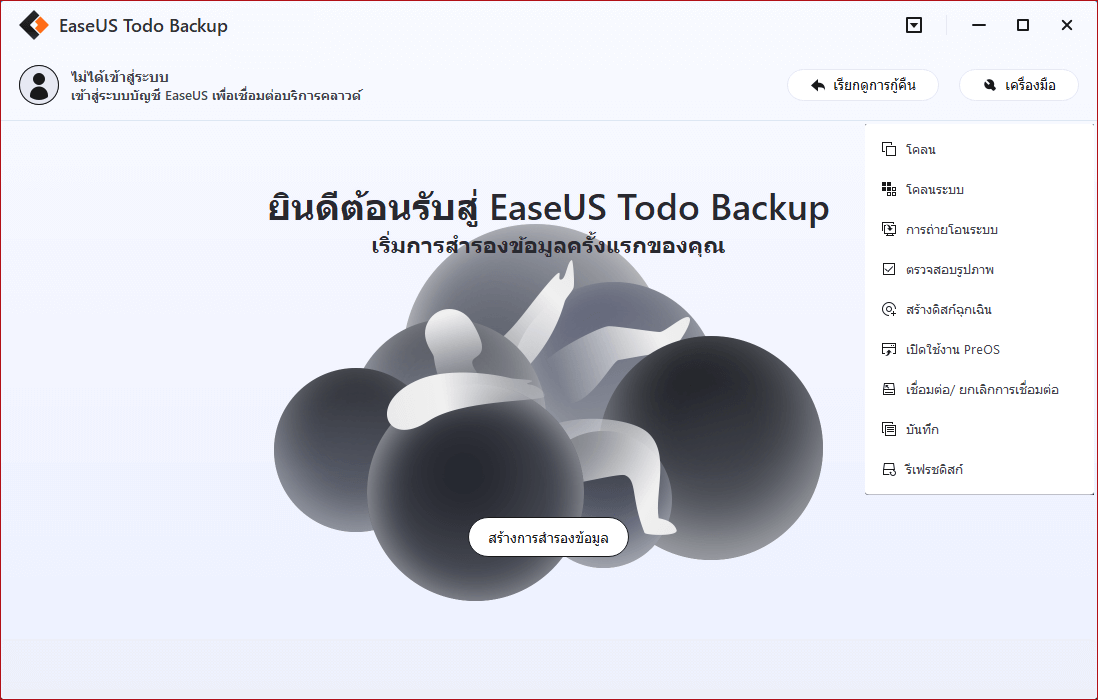
ขั้นตอนที่ 2. เลือกดิสก์ต้นทาง หรือ พาร์ทิชั่น, คลิก "Next"
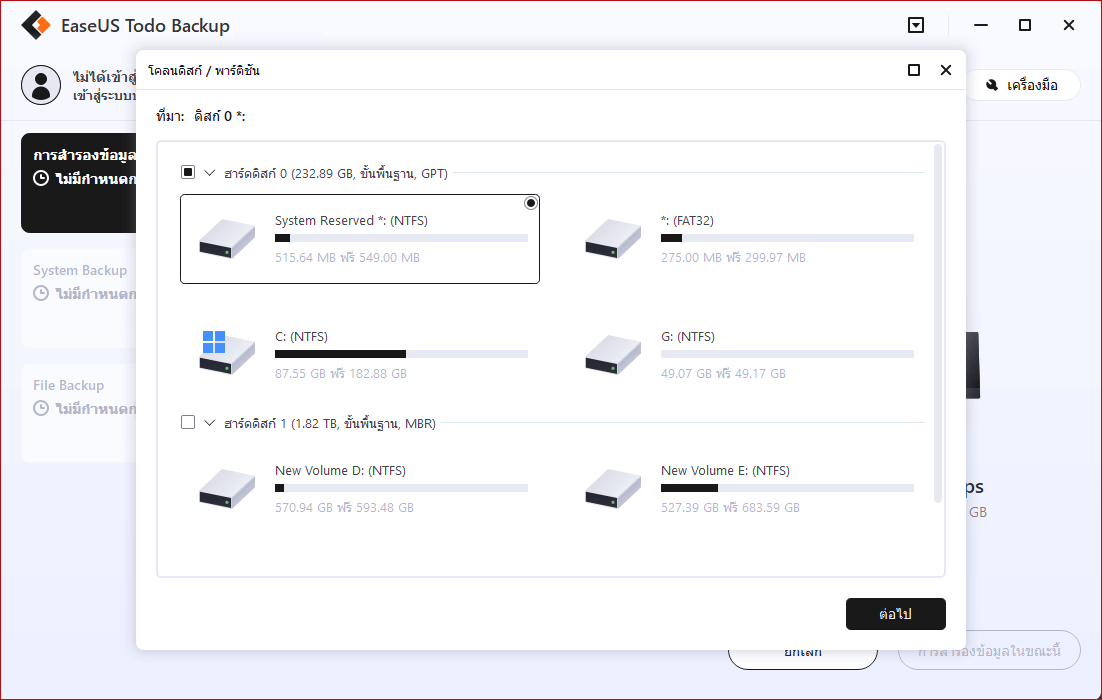
ขั้นตอนที่ 3. เลือกดิสก์เป้าหมาย ต้องมั่นใจว่าดิสก์เป้าหมายมีขนาดใหญ่กว่าพาร์ทิชั่นของดิสก์ต้นทาง
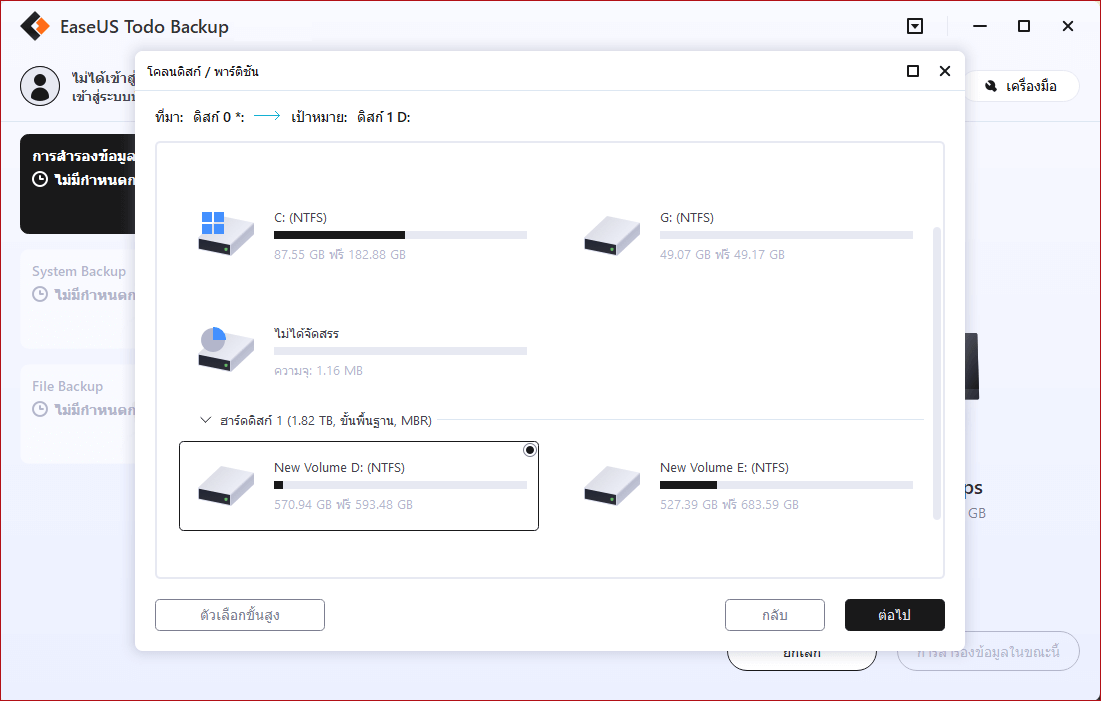
ขั้นตอนที่ 4. มีหน้าต่างข้อความแจ้งเตือนคุณว่า การโคลนจะลบข้อมูลทั้งหมดที่อยู่ในพาร์ทิชั่น/ดิสก์เป้าหมาย ถ้าคุณต้องการให้การโคลนเริ่มทำงาน คลิก "Continue"
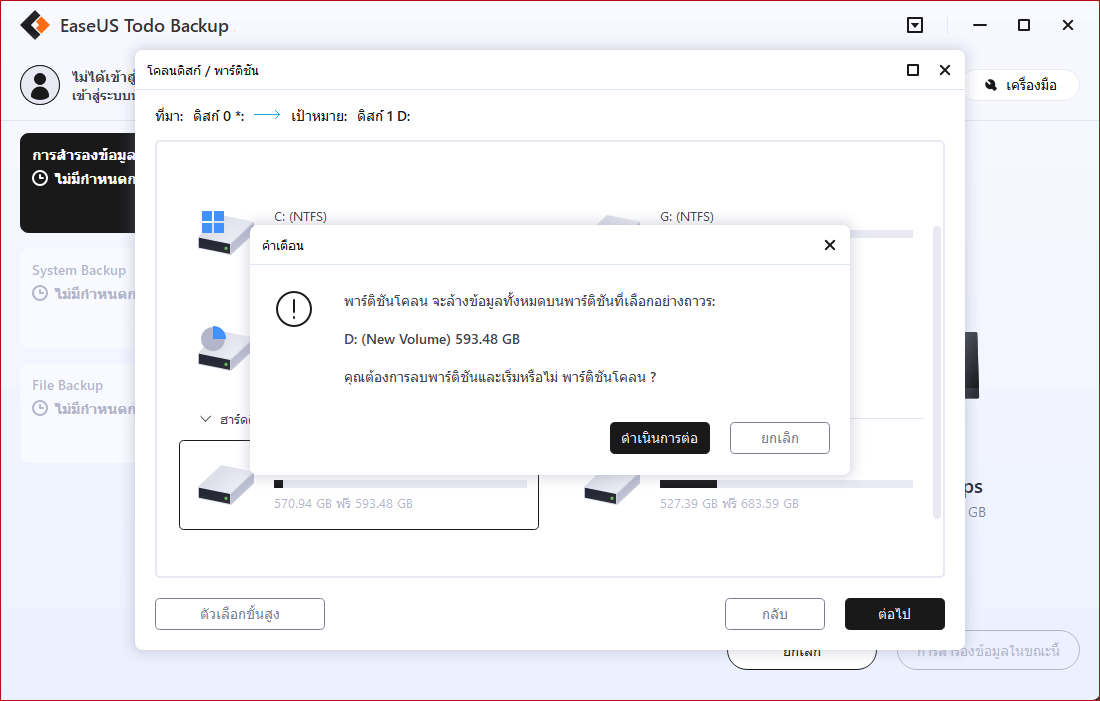
บทความที่เกี่ยวข้อง
-
วิธีโคลนฮาร์ดไดรฟ์บน Windows & Mac
 Suchat/2022-09-21
Suchat/2022-09-21 -
วิธีการสำรองข้อมูลการ์ด SD ก่อนฟอร์แมตในปี
 Suchat/2022-09-21
Suchat/2022-09-21
-
[คู่มือสำหรับมือใหม่] วิธีย้ายระบบปฏิบัติการไปยัง M.2 SSD
 Suchat/2022-09-21
Suchat/2022-09-21 -
3 ขั้นตอนโคลนหลายพาร์ติชันไป HDD / SSD
 Suchat/2022-09-21
Suchat/2022-09-21

EaseUS Todo Backup
โปรแกรมอัจฉริยะสำหรับสำรองไฟล์และคอมพิวเตอร์ของคุณบน Windows 10/8/7.
ดาวน์โหลดฟรี